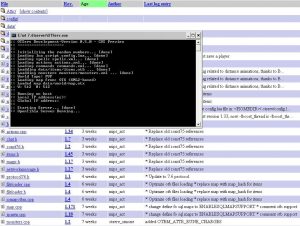Command Prompt" “ipconfig” လို့ရိုက်ထည့်ပြီး Enter ခေါက်ပါ။ သင့် router ၏ IP လိပ်စာအတွက် သင့်ကွန်ရက် adapter အောက်တွင် “Default Gateway” ကိုရှာပါ။
သင့်ကွန်ပျူတာ၏ IP လိပ်စာကိုရှာဖွေရန် တူညီသော adapter ကဏ္ဍအောက်တွင် “IPv4 လိပ်စာ” ကိုရှာပါ။
CMD တွင် ကျွန်ုပ်၏ IP လိပ်စာကို မည်သို့စစ်ဆေးနိုင်မည်နည်း။
Command Prompt" “ipconfig” လို့ရိုက်ထည့်ပြီး Enter ခေါက်ပါ။ သင့် router ၏ IP လိပ်စာအတွက် သင့်ကွန်ရက် adapter အောက်တွင် “Default Gateway” ကိုရှာပါ။ သင့်ကွန်ပျူတာ၏ IP လိပ်စာကိုရှာဖွေရန် တူညီသော adapter ကဏ္ဍအောက်တွင် “IPv4 လိပ်စာ” ကိုရှာပါ။
Windows 7 တွင် IP လိပ်စာကို သင်မည်ကဲ့သို့ ping လုပ်သနည်း။
ပရိုဂရမ်များအတွက် ရှာဖွေမှုရလဒ်များတွင် တွေ့ရသော cmd ကိုနှိပ်ပါ။ မှိတ်တုတ်မှိတ်တုတ်ပြထားသော ကာဆာပါသော အနက်ရောင်သေတ္တာတစ်ခု ပွင့်လာပါမည်။ ဒါက Command Prompt ပါ။ “ping” ကိုရိုက်ထည့်ပြီး သင့်ကီးဘုတ်ပေါ်ရှိ Space bar ကို နှိပ်ပါ။ သင် ping ပေးလိုသောလိပ်စာကို ရိုက်ထည့်ပြီး သင့်ကီးဘုတ်ပေါ်ရှိ Enter ခလုတ်ကို နှိပ်ပါ။
CMD မပါဘဲ ကျွန်ုပ်၏ IP လိပ်စာ Windows 7 ကို မည်သို့ရှာရမည်နည်း။
command prompt ကိုအသုံးမပြုဘဲ Windows 7 တွင် IP လိပ်စာကိုရှာဖွေရန်-
- စနစ်ဗန်းတွင်၊ ကွန်ရက်ချိတ်ဆက်မှုအိုင်ကွန်ကို နှိပ်ပြီး Open Network and Sharing Center ကိုရွေးချယ်ပါ။
- ကြိုးတပ်ချိတ်ဆက်မှုတစ်ခု၏ IP လိပ်စာကိုကြည့်ရှုရန်၊ Local Area Connection ကို နှစ်ချက်နှိပ်ပြီး Details ကိုနှိပ်ပါ၊ သင်၏ IP လိပ်စာသည် “IPv4 လိပ်စာ” ဘေးတွင် ပေါ်လာပါမည်။
ကွန်ပျူတာမှာ IP လိပ်စာကို ဘယ်လိုစစ်ဆေးမလဲ။
နည်းလမ်း 1 Command Prompt ကိုအသုံးပြု၍ သင်၏ Windows သီးသန့် IP ကိုရှာဖွေခြင်း။
- command prompt ကိုဖွင့်ပါ။ ⊞ Win + R ကို နှိပ်ပြီး အကွက်ထဲသို့ cmd လို့ ရိုက်ထည့်ပါ။
- "ipconfig" tool ကိုဖွင့်ပါ။ ipconfig လို့ရိုက်ထည့်ပြီး ↵ Enter နှိပ်ပါ။
- သင်၏ IP လိပ်စာကိုရှာပါ။
https://en.wikipedia.org/wiki/File:Otserv.jpg